Navigáció frissítése
- Frissítés előkészítése
- Navigation Updater Letöltés
- indítása Navigation Updater
-
Navigáció kiválasztása
&Letöltés - Frissítési útmutató
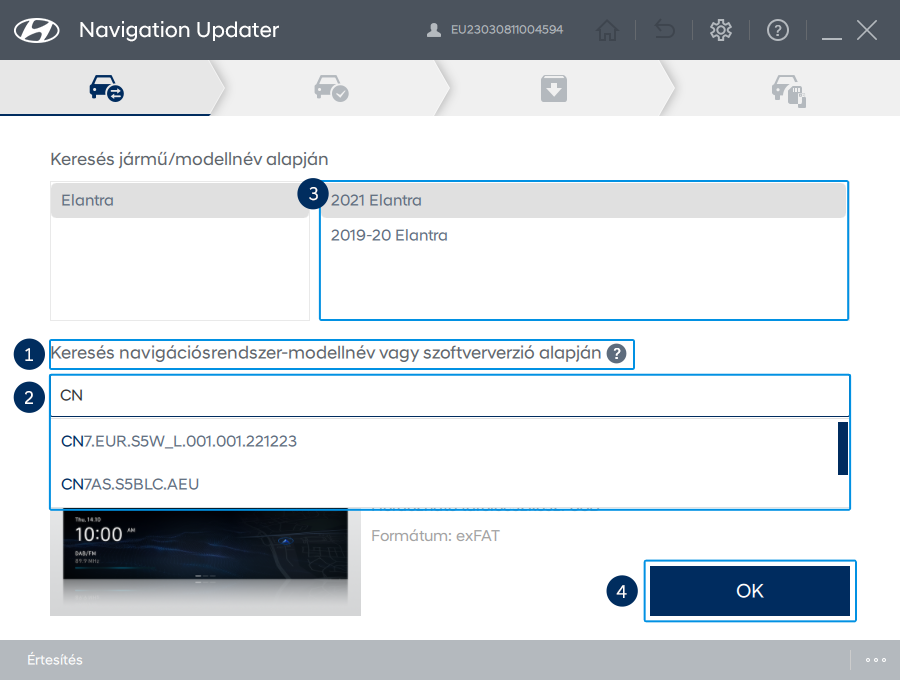
Keressen jármű/modellnév szerint
- Adja meg a navigációs modell nevét vagy a szoftver verzióját (a járművét modellév alapján vagy egyszerűen csak az egérrel kattintva is kikeresheti)
- Jelölje ki az adatait a legördülő listában
- Válassza ki járműve modelljét
- Kattintson az „OK” gombra, hogy megtekintse a jármű adatait
- ※ A szoftververzió-információk a Beállítások > Rendszerinformációk > Szoftverinformációk vagy a Beállítások > Rendszerinformációk > Verzióinformációk menüpont alatt találhatók A menüstruktúra a járműtől függően kissé eltérő lehet
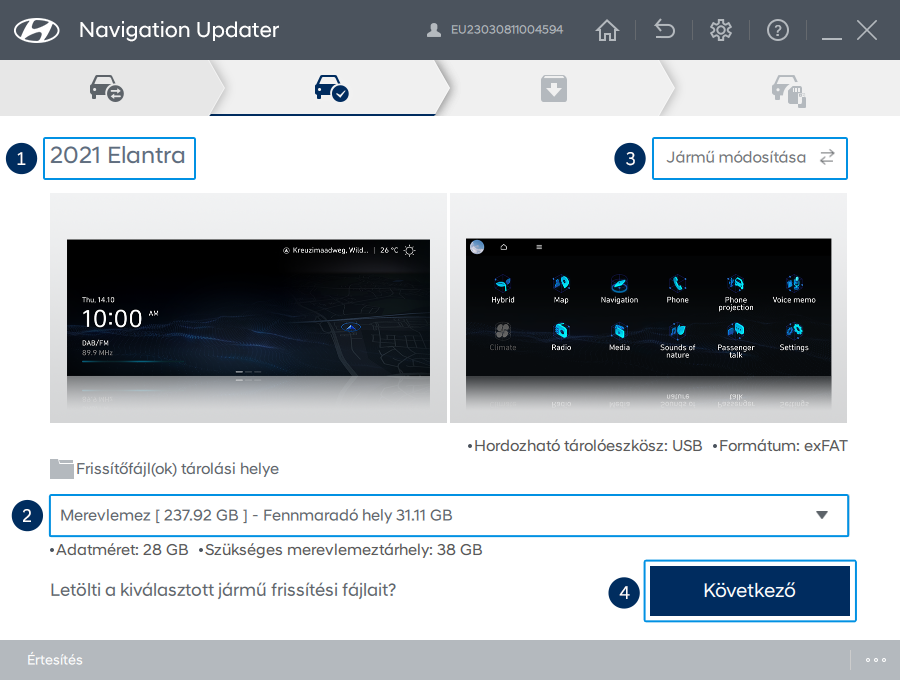
Igazolja a járművét
- Kérjük, ellenőrizze, hogy a kiválasztott jármű helyes-e
- Jelölje ki azt a helyet, ahová a frissítés fájlját (fájljait) / adatait menteni szeretné
- Kattintson a "Jármű módosítása" gombra, ha járművet kell váltania
- Kattintson a „Következő” gombra
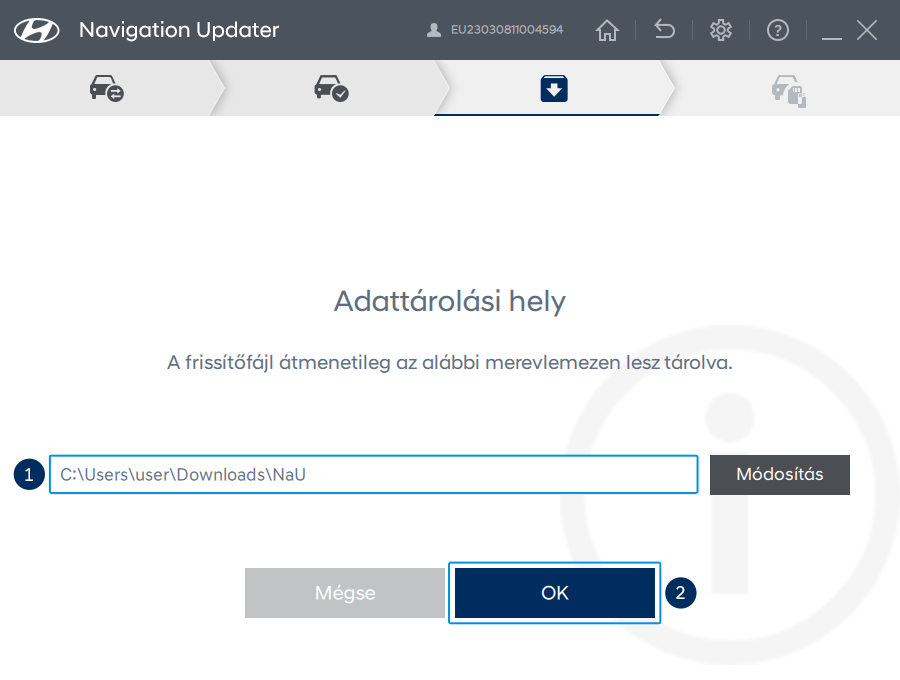
- Jelölje ki azt a helyet, ahová a frissítés fájlját (fájljait) / adatait menteni szeretné
- Kattintson az „OK” gombra, hogy a következő lépésre menjen
- ※ Még akkor is, ha a tárolás helyét SD kártyában/USB-ben határozta meg, a fájlok ideiglenesen a merevlemezre mentődnek majd onnan másolódnak az SD kártyára/ USB-re. Kérjük, a frissítés előtt ellenőrizze, van-e elegendő tárhely a merevlemezen
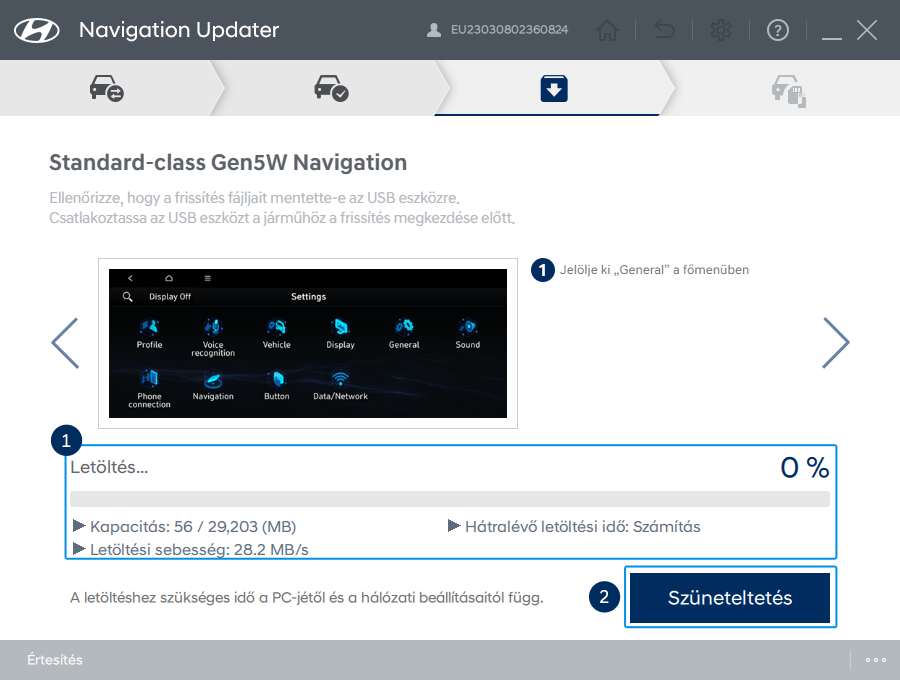
- A frissítés folyamata során, a frissítés állapota százalékban/szövegesen látható
- Kattintson a „Szüneteltetés” gombra a frissítés ideiglenes leállításáért és az „Újrakezdés” gombra a folytatásáért

- Másolás SD kártyára/USB eszközre - Másolja a merevlemezre mentett frissítési fájlokat SD kártyára/USB eszközre
- Mappa megnyitása - Nyomja meg a „Mappa megnyitása” gombot, hogy ellenőrizze a mentett fájlokat a megnyitott mappában
- Másik jármű kijelölése - Nyomja meg a „Másik jármű választása” gombot, hogy visszatérjen arra az oldalra, ahol egy másik járművet kijelölhet
Ötletek frissítés másolásához hordozható eszközre
- Mentés USB eszközre vagy SD kártyára
- Mentse a frissített fájl(ok)at a hordozható eszköz fő/ legfelső (gyökér) könyvtárába
- Mentés USB eszközre vagy SD kártyára